تتكامل الدقة الفائقة التلقائية (SR التلقائي) بسلاسة مع Windows على كمبيوتر Copilot+ مع معالج Snapdragon® X Series لتحسين مجموعة من الألعاب الموجودة تلقائيا بشكل افتراضي، وتعزيز معدلات الإطارات مع الحفاظ على المرئيات التفصيلية. وظائف SR التلقائية من خلال خفض دقة عرض اللعبة تلقائيا لزيادة معدل الإطارات، ثم تستخدم تقنية الذكاء الاصطناعي متطورة لتوفير مرئيات محسنة عالية الجودة. يؤدي هذا إلى تجربة ألعاب أكثر سلاسة وتفصيلا.
يتم تطبيق SR التلقائي بشكل افتراضي على مجموعة من الألعاب التي تم التحقق منها من قبل Microsoft. عند الإطلاق، يعزز Auto SR تلقائيا BeamNG.drive، Borderlands 3، Control (dx11)، Dark Souls III، God of War، المملكة Come: Deliverance، Resident Evil 2، Resident Evil 3، Sekiro Shadows Die Twice، Sniper Ghost Warrior Contracts 2 وS witcher 3.
ملاحظة: : للحصول على قائمة متطورة من الألعاب التي تعمل مع Auto SR، تفضل بزيارة www.worksonwoa.com/games، وهو موقع مفتوح المصدر تابع لجهة خارجية ساهمت Microsoft ببيانات التوافق فيه. من صفحة الألعاب، حدد عامل تصفية SR التلقائي ثم حدد "نعم، خارج الصندوق" و"نعم، الاشتراك" للحصول على القائمة الكاملة لألعاب SR التلقائية.
لتغيير الإعداد الافتراضي ل SR التلقائي، انتقل إلى الإعدادات > النظام > عرض الرسومات > وقم بتبديل الدقة الفائقة التلقائية ضمن الإعدادات الافتراضية.
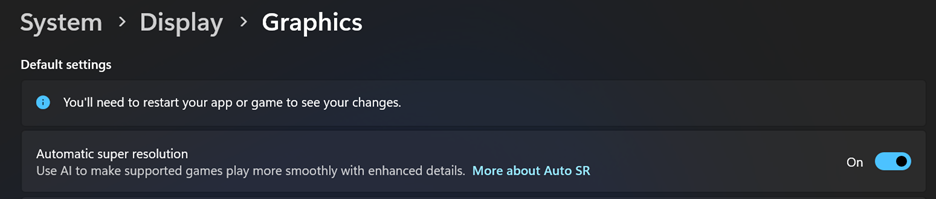
عند بدء تشغيل لعبة تدعم Auto SR، سترى إعلاما يؤكد أن Auto SR نشط.
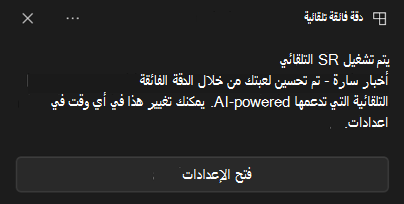
متطلبات النظام
يجب أن يفي جهازك بالمتطلبات التالية ل Auto SR:
-
كمبيوتر Copilot+ مع معالج Snapdragon® X Series مع وحدة معالجة الرسومات السداسية ووحدة معالجة الرسومات المتكاملة.
-
Windows 11، الإصدار 24H2 أو أحدث.
-
أحدث برامج تشغيل الرسومات والمعالج العصبي. للتحقق يدويا من وجود تحديثات، انتقل إلى بدء > الإعدادات > Windows Update، ثم حدد التحقق من وجود تحديثات.
-
دقة عرض 1080 بكسل أو أكبر.
-
أحدث إصدار من حزمة الدقة الفائقة التلقائية.
متطلبات اللعبة
يتم دعم SR التلقائي في معظم الألعاب التي تعمل على:
-
DirectX 11 أو DirectX 12
-
منصات x64 أو Arm64 الأصلية المحاكية.
هام: ألعاب DirectX 11/12 التي تستخدم تنسيقات معينة (مثل تنسيقات 10 بت) وألعاب x86 فقط وأوقات تشغيل الرسومات الأخرى بما في ذلك DirectX 9 وVulkan وOpenGL غير مدعومة.
تشغيل Auto SR للألعاب الإضافية
يمكنك توسيع SR التلقائي إلى الألعاب التي لا يتم تحسينها بشكل افتراضي، عن طريق الاشتراك في الألعاب من خلال إعدادات رسومات Windows أو داخل اللعبة، على أساس كل لعبة.
هام: لا تتبع الألعاب التي تم اختيارها ل SR التلقائي إعداد الدقة الفائقة التلقائي الافتراضي. يكون لإعداد SR التلقائي المخصص لهذه الألعاب الأسبقية ويجب تشغيله أو إيقاف تشغيله لكل لعبة.
لتشغيل Auto SR للعبة:
-
انتقل إلى System > Display > Graphics > إعدادات مخصصة للتطبيقات وابحث عن اللعبة (أو أضف ملف .exe) الذي تريد تشغيل SR التلقائي له.
-
حدد اللعبة ثم حدد أحد هذه:
-
تشغيل: يقوم هذا الإعداد تلقائيا بضبط الدقة لتحسين معدل إطار لعبتك دون تدخل المستخدم للحصول على تجربة سلسة. ومع ذلك، قد يوسع هذا الإعداد الدقة المعدلة إلى تطبيقات أخرى إذا قمت بالتبديل بعيدا عن اللعبة باستخدام Alt + Tab. قد يتسبب أيضا في اختفاء القرارات غير المدعومة من قوائم إعدادات اللعبة الداخلية لتسهيل تحديد وضع Auto SR المدعوم.
-
في (الحفاظ على دقة سطح المكتب الحالية): يتطلب هذا الإعداد تعديلا يدويا من قبل المستخدم لتمكين SR التلقائي. يضمن أن تظل دقة سطح المكتب دون تغيير عند التبديل إلى تطبيقات أخرى خارج اللعبة. بالإضافة إلى ذلك، فإنه يمكن المستخدمين من تخصيص تجربتهم عند تطبيق Auto SR. لا يتداخل هذا الإعداد مع أي إعدادات دقة داخلية للعبة، ولكن هذا يعني أيضا أنه يمكنك اختيار دقة لا تدعم SR التلقائي.
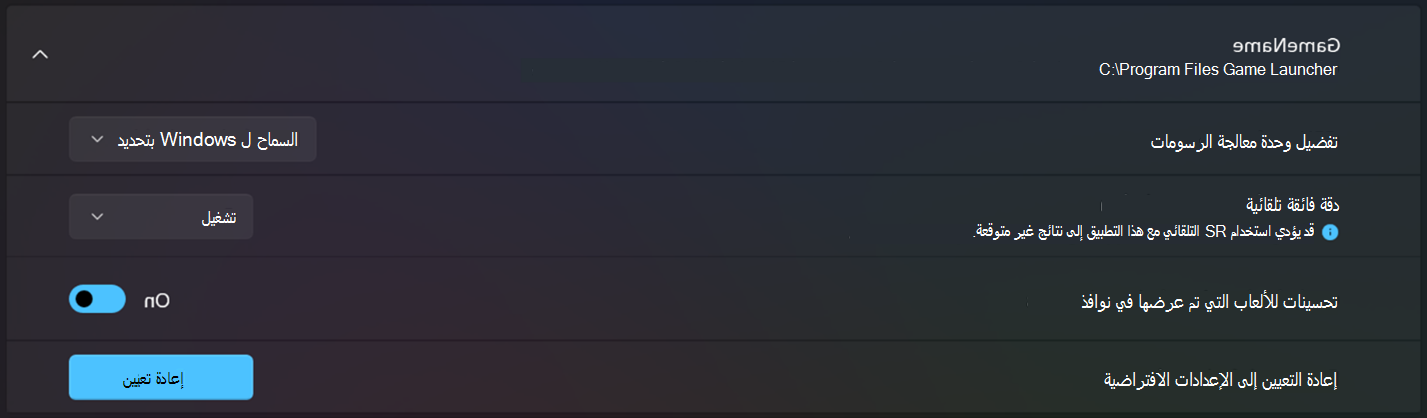
-
-
اضبط دقة اللعبة على دقة متوافقة مع SR تلقائيا أقل من 900 سطر، مثل 1280x800. ستعتمد الدقة المتوفرة على تكوين جهاز العرض الخاص بك.
-
إذا تم تكوين اللعبة لاستخدام وضع ملء الشاشة (يسمى أحيانا وضع ملء الشاشة الحصري)، فقم بتغيير إعداد الدقة داخل اللعبة إلى دقة متوافقة مع SR تلقائيا.
-
إذا تم تكوين اللعبة لاستخدام ملء الشاشة بدون حدود، فالتبديل إلى ملء الشاشة الحصرية أو الانتقال إلى الإعدادات > النظام > العرضوتغيير دقة عرض سطح المكتب إلى دقة متوافقة مع SR التلقائي قبل بدء تشغيل اللعبة.
-
لإيقاف تشغيل SR التلقائي للعبة:
-
انتقل إلى الإعدادات > النظام > عرضالرسومات > > خيارات مخصصة للتطبيقات وابحث عن اللعبة التي تريد إيقاف تشغيل SR التلقائي لها.
-
حدد Off من القائمة المنسدلة Automatic Super Resolution.
التزام Microsoft الذكاء الاصطناعي والخصوصية المسؤولة
تعمل Microsoft على التقدم الذكاء الاصطناعي بمسؤولية منذ عام 2017، عندما حددنا مبادئنا الذكاء الاصطناعي لأول مرة وقمنا لاحقا بتفعيل نهجنا من خلال معيار الذكاء الاصطناعي المسؤول. الخصوصية والأمان هما مبدأان بينما نطور وننشر أنظمة الذكاء الاصطناعي. نحن نعمل على مساعدة عملائنا على استخدام منتجاتنا الذكاء الاصطناعي بمسؤولية، ومشاركة تعلمنا، وبناء شراكات قائمة على الثقة. لمزيد من المعلومات حول جهودنا الذكاء الاصطناعي المسؤولة، والمبادئ التي ترشدنا، والأدوات والقدرات التي أنشأناها لضمان تطوير التكنولوجيا الذكاء الاصطناعي بمسؤولية، راجع الذكاء الاصطناعي المسؤولة.
تحدث جميع المعالجات لتحسين مرئيات اللعبة على الجهاز باستخدام وحدة معالجة الرسومات (GPU) ووحدة المعالجة العصبية (NPU) المتكاملة. لا تغادر الرسومات وتفاصيل اللعبة جهازك أبدا ولا تتم مشاركتها مع السحابة أو مع Microsoft. لمزيد من المعلومات، راجع بيان خصوصية Microsoft.
نرغب في الاستماع إلى آرائك!
إذا كان هناك شيء يعجبك، وخاصة إذا كان هناك شيء لا يعجبك بشأن Auto SR، فيمكنك إرسال ملاحظاتك إلى Microsoft. قم بتشغيل مركز تقديم الملاحظات، وحدد الإبلاغ عن مشكلة أو اقتراح ميزة، وقدم تفاصيل حول ملاحظاتك وقم بتضمين الكلمات Auto SR في الملخص، ثم حدد الألعاب وXbox > فئة أداء اللعبة . إذا كان ذلك ممكنا، فحدد إعادة إنشاء مشكلتي في خطوة إضافة مزيد من التفاصيل ، ثم حدد إرسال!
الأسئلة المتداولة
إذا تم تمكين إعلامات Windows، فسترى أن SR التلقائي قيد الإعلام عند تشغيل لعبة قابلة للتطبيق.
تحذير: قد تحدث مشاكل كبيرة إذا قمت بتعديل السجل بشكل غير صحيح. لزيادة مستوى الحماية، أنشئ نسخة احتياطية للسجل قبل محاولة تعديله.
يمكنك أيضا تنشيط مؤشر حالة ثابت يظهر كنقطة خضراء في أعلى يسار الشاشة للإشارة إلى تمكين Auto SR. للقيام بذلك، أضف مفتاح التسجيل AutoSRConfig عن طريق تشغيل الأمر التالي من موجه الأوامر الذي يعمل كمسؤول:
reg add HKCU\Software\Microsoft\DirectX\UserGpuPreferences /v AutoSRConfig /t REG_DWORD /d 1 /f
تلميح: إذا كان مؤشر الحالة أي لون آخر أو غير مرئي، فلن يعمل SR التلقائي.
لإزالة المؤشر، احذف مفتاح التسجيل باستخدام هذا الأمر:
reg delete HKCU\Software\Microsoft\DirectX\UserGpuPreferences /v AutoSRConfig /f
يتم تشغيل SR التلقائي بشكل افتراضي لقائمة الألعاب التي تم التحقق منها. إذا لم يعمل Auto SR للعبة، فتحقق مما يلي:
-
دقة اللعبة: تأكد من أن اللعبة تستخدم دقة متوافقة مع SR تلقائيا أقل من 900 سطر، مثل 1280x800. ستعتمد الدقة المتوفرة على تكوين جهاز العرض الخاص بك.
-
إذا تم تكوين اللعبة لاستخدام وضع ملء الشاشة (يسمى أحيانا وضع ملء الشاشة الحصري)، فقم بتغيير إعداد الدقة داخل اللعبة إلى دقة متوافقة مع SR تلقائيا.
-
إذا تم تكوين اللعبة لاستخدام ملء نافذة بلا حدود، فالتبديل إلى ملء الشاشة الحصرية أو الانتقال إلى الإعدادات > النظام > العرض وتغيير دقة عرض سطح المكتب إلى دقة متوافقة مع SR تلقائيا قبل بدء تشغيل اللعبة.
-
-
الإعدادات لكل تطبيق: إذا قمت بتشغيل Auto SR خصيصا للعبة، فإنه يتجاوز الإعدادات الافتراضية العمومية. تحقق من الإعداد لكل تطبيق للتأكد من تشغيل SR التلقائي. بالإضافة إلى ذلك، إذا قمت بتحديد تشغيل (الحفاظ على دقة سطح المكتب الحالية) في الإعداد لكل تطبيق، فقم بتغيير هذا إلى تشغيل للسماح بتطبيق SR التلقائي تلقائيا.
للتحقق مما إذا كان لديك أحدث إصدار من Auto SR، تفضل بزيارة Microsoft Store للتحقق مما إذا كان هناك تحديث متوفر لحزمة Auto Super Resolution.
تلميح: لضمان تحديث SR التلقائي دائما، قم بتشغيل التحديثات التلقائية للتطبيقات.
بالنسبة للألعاب التي لا تدعم Auto SR تلقائيا، يمكنك تمكين Auto SR للعبتك.
تحقق مما إذا كانت التعليمات التفصيلية الخاصة بلعبتك موجودة على www.worksonwoa.com واتبعها عن كثب.
لا يدعم SR التلقائي محتوى HDR. لاستخدام أسلوب HDR في الألعاب التي تدعمه، يجب إيقاف تشغيل SR التلقائي.
نعم، يتم تمكين هذا بشكل افتراضي لبعض الألعاب ولكن يمكن تعديله في إعداد كل تطبيق للعبة. لتعطيل تغيير الدقة، قم بتبديل الإعداد إلى تشغيل (الاحتفاظ بدقة العرض الحالية).
يبدأ SR التلقائي بدقة عرض عمودية للعبة تبلغ 800 +/- 100 سطر. قد تواجه بعض الألعاب تحديات في عرض النص الدقيق أو عناصر واجهة المستخدم بهذه الدقة المنخفضة. لدى Microsoft قائمة تم التحقق منها من الألعاب التي تتجنب هذه الأنواع من المشكلات. إذا كنت تشعر أن فقدان الجودة ضار، فقد تتمكن من العثور على دقة بديلة تصل إلى 900 خط (مثل 768 بكسل مقابل 720 بكسل) تعمل بشكل أفضل، أو يمكنك تعطيل SR التلقائي في إعدادات Windows.
تم تدريب نموذج الذكاء الاصطناعي SR التلقائي على مجموعة واسعة من الألعاب وأنماط الألعاب. ومع ذلك، قد تكون هناك أوقات لا تكون فيها مثالية في حالة عرض معينة. لدى Microsoft قائمة تم التحقق منها من الألعاب التي تبدو رائعة، ونجد أن النموذج يعمل بشكل جيد على معظم الألعاب. بطبيعة الحال، إذا وجدت لعبة لا تعجبك خدمة SR التلقائية، فيمكنك إرسال ملاحظات حول اللعبة أو تعطيلها في إعدادات Windows.
يتم دمج SR التلقائي في نظام التشغيل Windows وعرض البنية الأساسية لبرنامج ربط العمليات التجارية، ويعمل بشكل مستقل عن تقنيات التحجيم الخاصة باللعبة. بينما يمكن أن يؤثر تمكين التحجيم داخل اللعبة أو تعطيله على الجودة أو معدل الإطار، تختلف النتائج المحددة بناء على اللعبة والإعدادات ونظامك.
تستند أدوات الالتقاط مثل Gamebar وأداة القصاصة وغيرها إلى التقاط محتويات النافذة. نظرا لكيفية تكامل Auto SR مع جهاز عرض الكمبيوتر الخاص بك، لن تلتقط أدوات الالتقاط هذه بشكل عام صورة Auto SR التي تراها على الشاشة لأنها أكبر من نافذة اللعبة.
نعم، يعزز Auto SR مجموعة محددة من ألعاب Windows x64 المحاكية على أجهزة Arm ويدعم ألعاب Arm الأصلية.
تفضل بزيارة www.worksonwoa.com للعثور على الألعاب المتوافقة مع Auto SR. يمكن ل SR التلقائي تحسين الألعاب من أي واجهة متجر. إذا لم تكن اللعبة متوفرة في متجر واحد، فتحقق من المتاجر الأخرى.










